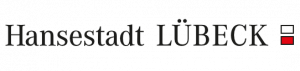Auf dieser Seite erklären wir, wie Sie Ihr Passwort für das Schulportal ändern können.
Aktueller Hinweis: Aufgrund verschärfter Passwortrichtlinien kann es aktuell zu Problemen bei der Änderung Ihres Passwortes kommen.
Um ihr persönliches Passwort zu ändern, gehen Sie bitte wie folgt vor:
- Melden Sie sich wie gewohnt unter luebeck.schule mit Ihren bisherigen Zugangsdaten an.
- Nach erfolgreicher Anmeldung klicken Sie oben Rechts auf das Menü (drei Striche) neben „Abmelden“.

- Klicken Sie in dem angezeigten Menüfeld auf den Punkt „Benutzereinstellungen“.
- Klicken Sie nun auf „Passwort ändern“.
- Jetzt können Sie ihr persönliches Passwort ändern. Geben Sie hierzu einmal ihr bisheriges und zweimal ihr neues Wunschkennwort ein und bestätigen Sie die Änderung mit einem Klick auf „Passwort ändern“.
Beachten Sie bei der Vergabe eines neuen Passwortes bitte folgende Regeln:
- Mindestens 8 Zeichen davon:
- 2 Großbuchstaben
- 2 Kleinbuchstaben
- 2 Sonderzeichen
- 2 Ziffern
Bitte beachten Sie, dass es ca. 5 Minuten dauern kann, bis Ihr Kennwort auf allen Systemen geändert wurde.